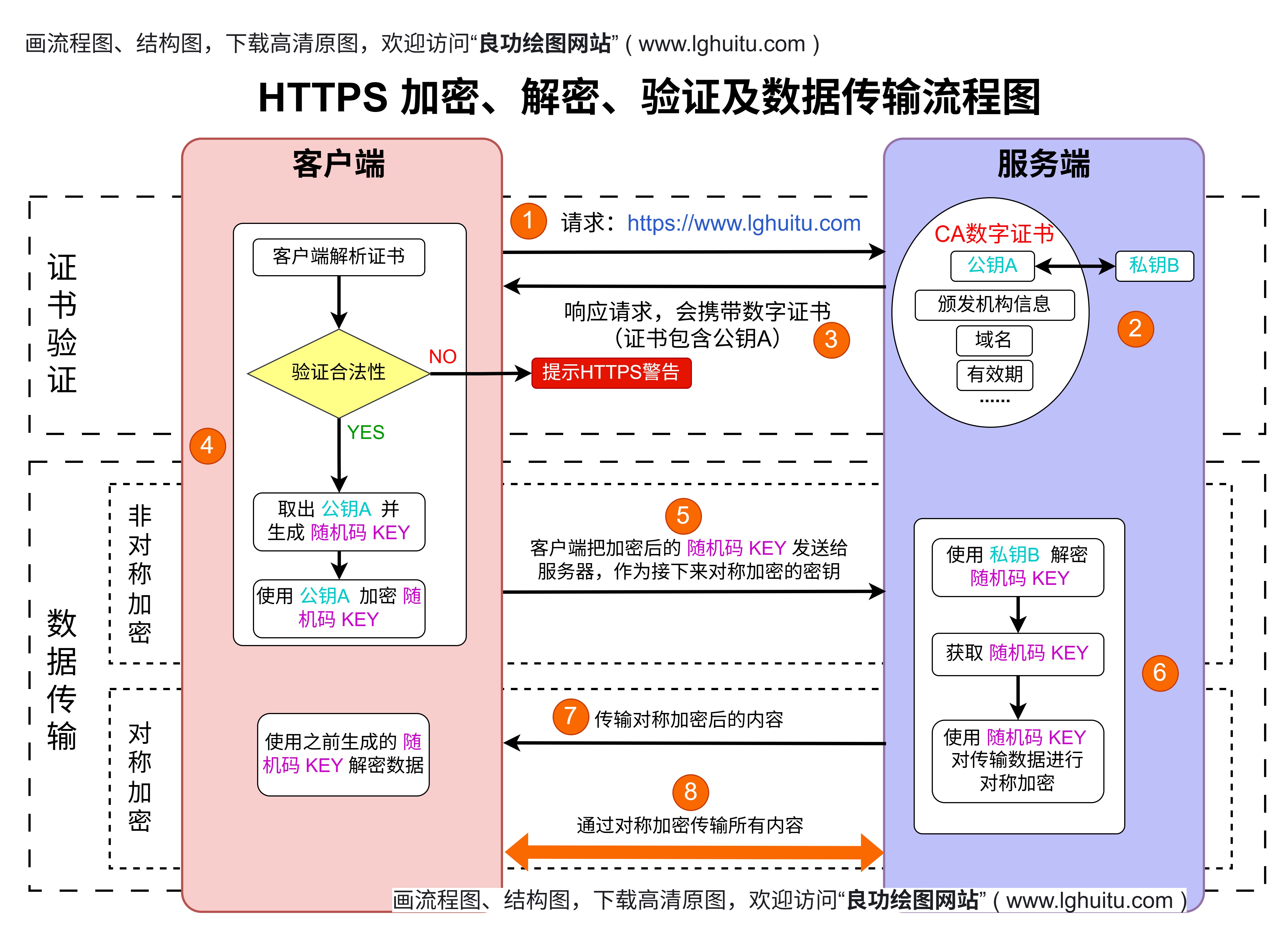在学术研究中,数据的可视化至关重要。Excel作为强大的工具,提供了丰富的图表功能,可以帮助你将复杂的数据转化为清晰、直观的图表。本文将guideyouthroughtheprocessofcreatingprofessionalacademicchartsinExcel,frombasictoadvancedtechniques,ensuringyourdataiseffectivelycommunicated.
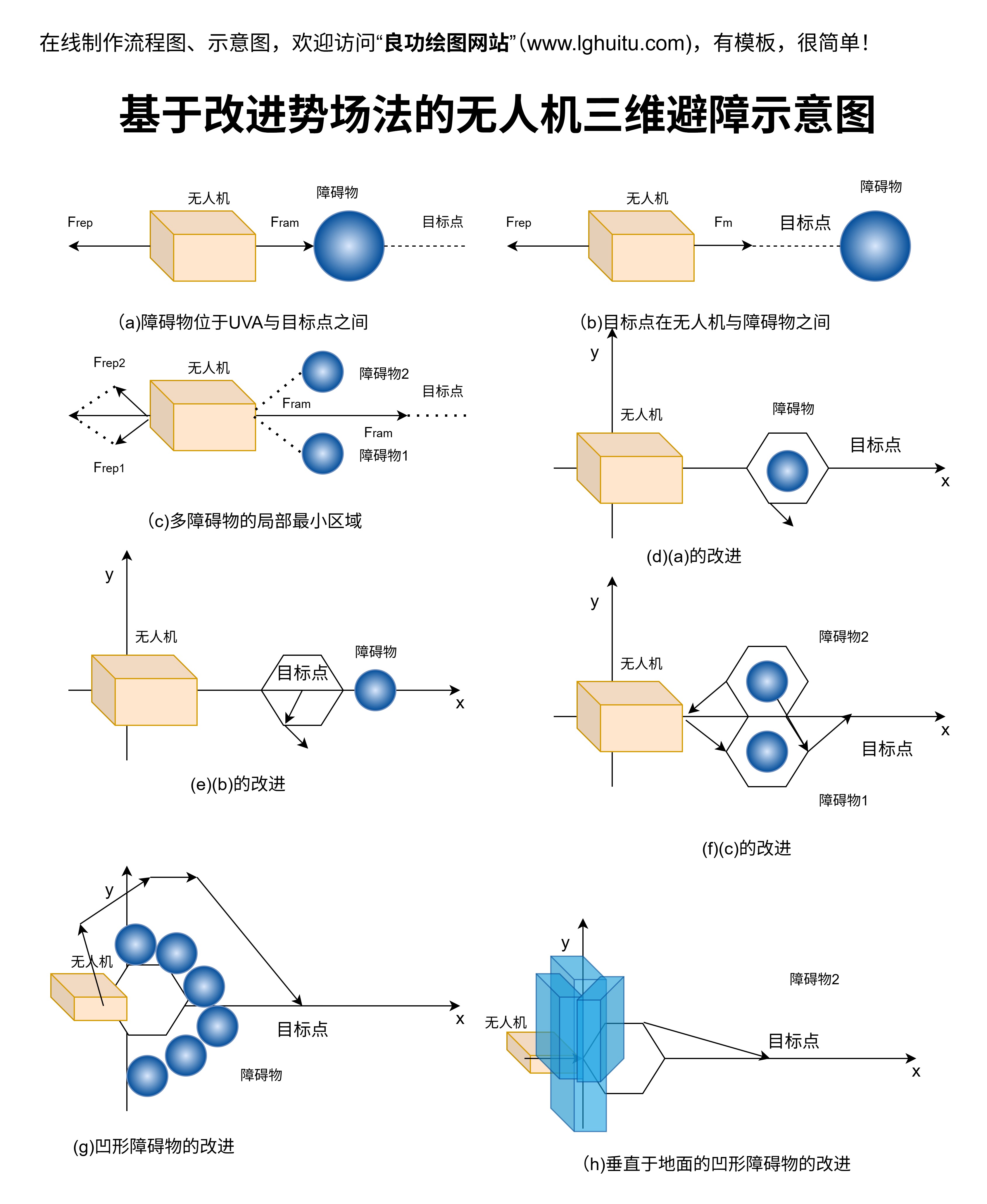
在Excel中制作图表是分析数据和展示结果的高效方式。无论是柱状图、折线图还是饼图,都可以帮助你更好地理解数据。以下是基础图表制作的步骤:
确保你的数据组织清晰,每一列代表一个变量,每一行代表一个数据点。选择合适的数据范围是制作图表的关键。
例如,如果你在分析不同月份的销售额,确保数据按月份排列,以便于图表展示。
选择适合的图表类型。Excel提供的常见图表类型包括:柱状图、折线图、饼图、散点图和条形图。
在Excel中,你可以通过“插入”菜单或“图表向导”快速插入图表。建议根据数据类型选择合适的图表类型,例如折线图适合展示趋势,柱状图适合比较不同类别。
制作图表后,可以通过“图表工具”调整颜色、线条样式和字体。选择合适的配色方案可以提升图表的可读性。
在“图表元素”选项中,可以添加标题、轴标签、网格线和数据点标签,使图表更加完整。
如果是组合图表,如柱状图加折线图,可以分别调整两个数据系列的样式,确保图表信息一目了然。
典型例子:在展示季度销售额时,使用柱状图比较各季度的销售额,折线图展示增长趋势。
避免过多的装饰,确保图表简洁明了。过度装饰可能会分散读者的注意力。
使用“条件格式”可以突出显示关键数据点,例如销售额超过平均值的月份。
6.与数据的关联性:确保图表与原始数据紧密关联,避免因数据变化而图表失真。定期更新数据,保持图表的准确性。
在学术研究中,复杂的图表需求更为常见。Excel提供了多种高级功能,帮助你制作更专业的学术图表。
组合图表允许你将不同类型的图表结合在一起,如柱状图和折线图的结合,能够更全面地展示数据。
在Excel中,选择两个或多个数据系列后插入组合图表,就能同时显示柱状和折线元素。调整各系列的样式,确保信息传达清晰。
使用Excel的“数据分析”工具库,可以生成趋势分析图表,帮助你预测未来趋势。
选择“数据分析”后,选择“移动平均线”或“指数平滑”生成趋势线,添加到图表中,便于分析。
三维图表,如柱状图和饼图,可以直观展示多维数据。例如,使用三维柱状图展示不同地区的季度销售数据,数据层次感更强。
Excel允许你自定义图表样式,包括颜色、线条、标记等。创建模板后,可以快速应用到多个项目中,节省时间。
在“图表样式”中选择预设模板,或自定义颜色、字体和图表类型。
在图表中添加数据标签,可以更直观地展示具体的数值。通过右键点击数据系列,选择“添加数据标签”或“数据标签格式”,调整字体大小、颜色和位置,确保标签清晰易读。
利用Excel的“图表工具”中的高级功能,如“分析工具库”中的“数据有效性分析”或“重新格式化数据”,可以进一步优化图表。
条件格式化的应用可以突出显示特定数据点,如超过目标值的销售额或增长率。
在学术领域,图表需要符合特定的规范,如Y轴是否从零开始、图表标题是否清晰、数据系列是否清晰标注。确保你的图表符合这些标准,提升学术研究的可信度。
从基础到高级,Excel提供了强大的工具来制作学术图表。通过合理选择数据、调整样式和优化图表,你可以将复杂的数据转化为清晰、专业的视觉化信息。这些技巧将帮助你在学术研究和报告中展示数据的真正价值,提升研究成果的质量和影响力。